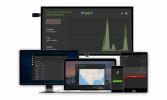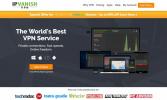Kā straumēt torrentus vietnē Kodi, izmantojot papildinājumu Quasar
Torrents un Kodi ir divi ļoti atšķirīgi zvēri. Ieslēgts ir failu vienādranga failu apmaiņas protokols, bet otrs ir multivides centra programmatūra. Jūs izmantojat pirmo, lai lejupielādētu filmas un TV pārraides, un otro, lai tās skatītos. Bet vai nebūtu lieliski, ja jūs varētu izlaist lejupielādes darbību un atskaņot torrentus tieši Kodi, kamēr tie tiek lejupielādēti? Izrādās, ka vietnē Kodi varat straumēt torrentus. Tas pat nav tik grūti, pateicoties papildinājumam, kas to dara.

Šodien, īsi paskaidrojot, kas ir torrenti, lai mēs visi būtu vienā lapā, mēs tūlīt iedziļināsimies un redzēsim, kā torrentus var straumēt tieši uz Kodi. Mēs jūs iepazīstināsim ar Quasar papildinājumu, apspriedīsim dažas izmaiņas, kas jums būs jāveic savos Kodi parametros, lai to izmantotu, un soli pa solim apskatīsim papildinājuma instalēšanu. Pēc tam mēs paskaidrosim, kā darbojas Quasar papildinājums un kā jūs varat to izmantot, lai straumētu torrentus vietnē Kodi.
30 dienu naudas atdošanas garantija
Lai iegūtu papildu konfidencialitāti straumēšanas vai torrentēšanas laikā, izmantojiet VPN
Internetā tiek straumēts daudz nelegāla satura. Šī iemesla dēļ interneta pakalpojumu sniedzēji, pārraugot savu lietotāju tiešsaistes aktivitātes, var secināt, ka kāds pārkāpj viņu noteikumus un nosacījumus, pat ja viņš to nedara, tikai tāpēc, ka redz, ka notiek video straumēšana ieslēgts. Labākais veids, kā pasargāt sevi no interneta pakalpojumu sniedzēja ziņkārīgo acīm, ir izmantot VPN. VPN šifrēs visus datus jūsu datorā un no tā, padarot tos par bezjēdzīgiem atkritumiem ikvienam, kam ir iespēja uzraudzīt jūsu trafiku. Kā papildu bonuss VPN ļaus jums apiet arī lielāko daļu ģeogrāfisko ierobežojumu.
Tā kā ir tik daudz VPN piegādātāju, savām vajadzībām labākā izvēle var izrādīties izaicinājums. Mēs esam apkopojuši svarīgāko faktoru sarakstu, kas jums jāņem vērā.
- Ātrs savienojuma ātrums samazinās vai pat pilnībā likvidēs buferizāciju
- Politika bez reģistrēšanās palīdzēs vēl vairāk aizsargāt jūsu privātumu
- Nav lietošanas ierobežojumu ļaus pilnā ātrumā piekļūt jebkuram saturam
- Programmatūra, kas ir pieejama vairākām platformām lai jūs būtu aizsargāts neatkarīgi no izmantotās ierīces
Labākais Kodi VPN: IPVanish

Mēs esam pārbaudījuši lielāko daļu VPN piegādātāju vietnē addictivetips.com, un tas, ko mēs iesakām Kodi lietotājiem, ir IPVanish. Tie piedāvā simtiem serveru visā pasaulē, bez ātruma ierobežojuma vai droseles, neierobežotu joslas platumu, neierobežotu trafiku, stingru reģistrēšanās aizliegumu. politika un klienta programmatūra, kas pieejama lielākajai daļai platformu, IPVanish atbilst visiem mūsu kritērijiem un nodrošina iespaidīgu veiktspēju un vērtību.
IPVanish piedāvā 7 dienu naudas atdošanas garantiju, kas nozīmē, ka jums ir nedēļa laika, lai to pārbaudītu bez riska. Lūdzu, ņemiet vērā, ka Atkarības padomi lasītāji var šeit ietaupiet milzīgus 60%. par IPVanish gada plānu, samazinot ikmēneša cenu tikai līdz USD 4,87 mēnesī.
Torrents paskaidrots
Torrents jeb precīzāk BitTorrent ir vienādranga sakaru protokols, ko izmanto failu koplietošanai starp lietotāju grupu. Tas izmanto modeli, kurā saturs tiek izplatīts starp visiem lietotājiem. Protokols tika izveidots 2002. gadā kā atvērtā pirmkoda Linux operētājsistēmas izplatīšanas veids. Mūsdienās tā ir vispopulārākā failu lejupielādes metode internetā. Vairāk nekā piecdesmit procenti no visiem failu pārsūtīšanas gadījumiem internetā notiek caur straumēm.
Kā tas darbojas?
Katrs fails, kas pieejams caur straumēm, ir sadalīts mazos gabalos. Tā kā torrenti ir vienādranga protokols, katrs lietotājs ne tikai ienes saturu, bet arī kopīgo saturu. Lejupielādējot failu, katrs pabeigtais fragments ir pieejams citiem torrent lietotājiem. Speciālie serveri, ko sauc par izsekotājiem, seko līdzi visiem failu segmentiem, kas ir pieejami no katra savienotā līdzinieka.

Pats labākais torrentos ir tas, ka tie darbojas gandrīz kā maģija, un visa sarežģītība, kas notiek fonā, ir paslēpta no lietotāja. Jūs vienkārši palaižat savu torrent klienta programmatūru, un tā automātiski izveido savienojumu ar tuvumā esošajiem vienaudžiem un izsekotājiem. Programmatūra automātiski koplieto visu vietējo failu segmentu informāciju ar izsekotājiem, padarot tos pieejamus vienaudžiem. Tas ir svarīgi, jo tam ir galvenā nozīme torrent darbībā. Faili tiek mitināti un koplietoti katra lietotāja datorā. Tāpēc jebkura lietotāja datorā un no tā ir pastāvīga trafika.
Lai atrastu un lejupielādētu noteiktu failu, torrent lietotāji izmanto indeksēšanas vietnes, no kurām pazīstamākās ir tādas vietnes kā The Pirate Bay vai KickassTorrents. Visas torrentu indeksēšanas vietnes nodrošina meklēšanas iespējas. Viņu meklēšanas rezultāti ļaus lietotājiem lejupielādēt .torrent failus, kurus torrent klienta programmatūra izmanto faktisko failu lejupielādei.
Straumēšana uz Kodi tieši no torrentiem
Kodi piedāvā galvenokārt divus satura skatīšanās veidus. To var lejupielādēt ārpus Kodi un pievienot Kodi bibliotēkai, lai skatītos, vai arī to var straumēt tieši no interneta, izmantojot Kodi papildinājumus.
Daudziem lietotājiem, kuri izvēlas lejupielādēt failus ārpus Kodi, tas tiek darīts, izmantojot torrentus. Galu galā tas bieži vien ir ātrākais failu lejupielādes veids. Kad katrs fails ir sadalīts gabalos, kas tiek glabāti vairākos vienādranga datoros, vairākas daļas var vienlaikus lejupielādēt no dažādiem vienaudžiem, paātrinot procesu.
Lietotājiem, kas izvēlas straumēt saturu, izmantojot Kodi papildinājumus, faili tiek pārredzami straumēti no dažādām failu mitināšanas vietnēm, kuras pievienojumprogrammas nokopj, lai atrastu saturu.
Ko darīt, ja jūs varētu iegūt labāko no pasaules un straumēt saturu tieši no torrent vienaudžiem, tādējādi izlaižot lejupielādes darbību? Tieši to dara Kodi papildinājums Quasar. Tas ir straumēšanas papildinājums, tāpat kā vairums citu video pievienojumprogrammu, taču, iegūstot saturu no failu mitināšanas vietnēm, tas to dara no straumēm.
Iepazīstinām ar Quasar papildinājumu Kodi
Quasar papildinājums Kodi ir vispopulārākā torrent filmu un TV šovu straumēšanas metode. Tajā ir Kodi bibliotēkas integrācija, kas nozīmē, ka TV pārraides un filmas var pievienot jūsu bibliotēkai vēlākai apskatei. Tam ir arī vairāku torrentu atbalsts labākai veiktspējai.
Quasar papildinājums ir iesaiņojums, no kura var iegūt informāciju par filmām un TV pārraidēm IMDB un TVDB– divas labi zināmas filmu un TV šovu metadatu vietnes – un iepazīstina tos lietotājam. Un, lai atvieglotu satura atrašanu, papildinājumam ir arī meklēšanas funkcija. Patiesā burvība izriet no vairākiem Quasar pakalpojumu sniedzējiem, kuri un satver visu straumju informāciju, lai papildinājums varētu tos izmantot. Tas neizmanto Torrent indeksēšanas vietnes, bet tā vietā izmanto īpašus papildinājumus, kas veic līdzvērtīgu darbu. Tas nozīmē, ka varat izvēlēties savu iecienītāko torrent vietni un atrast tur strādājošu straumi, tāpat kā to darītu, ja lejupielādētu torrentu.
Apskatīsim, kā mēs varam instalēt Quasar papildinājumu.
Nezināmu avotu iespējošana
Lai varētu instalēt Quasar pievienojumprogrammu vai jebkuru citu papildinājumu, vispirms Kodi ir jāiespējo nezināmi avoti.
No Kodi sākuma ekrāns, noklikšķiniet uz Iestatījumu ikona. Tā ir ikona, kas izskatās kā mazs zobrats ekrāna augšējā kreisajā stūrī.

Pēc tam no Iestatījumu ekrāns klikšķis Sistēmas iestatījumi.
No Sistēmas iestatījumi, klikšķis Papildinājumi kreisajā rūtī un pēc tam noklikšķiniet uz slēdža pa labi no Nezināmi avoti lai tās iespējotu.

Jums būs jāizlasa un jāpieņem brīdinājums, kas tiek parādīts, noklikšķinot uz tā Jā.
Quasar pievienojumprogrammas ZIP faila lejupielāde
Pretēji lielākajai daļai Kodi papildinājumu, Quasar netiek instalēts no repozitorija, bet gan no ZIP faila, kas jums jālejupielādē no Quasar vietnes. Tātad, jums ir jāatver pārlūkprogramma — vēlams tajā pašā ierīcē, kurā plānojat instalēt papildinājumu, un dodieties uz šo lapu.

Tagad jums ir jāpārliecinās, ka lejupielādējat savai platformai pareizo versiju. Jums jāizvēlas pareizā operētājsistēma un aparatūras platforma. Piemēram, jums ir Android versijas ARM, X86 un X64 platformām. Ja neesat pārāk pārliecināts, kuru izvēlēties, izmantojiet universālo versiju, taču veiktspēja var būt neapmierinoša.
Tātad, noklikšķiniet uz savas OS un platformas saites un saglabājiet failu zināmā vietā. Lai atvieglotu atrašanās vietas atrašanu nākamajā darbībā, mēs iesakām Windows lietotājiem to saglabāt C: diska saknē. Derēs jebkura atrašanās vieta, ja vien jūs to atceraties.
Quasar papildinājuma instalēšana
Piezīme: ja esat lejupielādējis failu citā ierīcē, no kuras instalējat pievienojumprogrammu, kopējiet failu savā ierīcē, izmantojot tīklu vai USB atslēgu, kuru ievietosit savā Kodi ierīci.
Tagad no Kodi Sākuma ekrāns, noklikšķiniet uz Papildinājumi kreisajā rūtī un pēc tam noklikšķiniet uz Papildinājuma pārlūkprogrammas ikona. Šis ir arī ekrāna augšējā kreisajā stūrī, taču tas izskatās kā atvērts lodziņš.

Tālāk jums jānoklikšķina Instalējiet no zip faila.

Pārejiet uz vietu, kur saglabājāt iepriekšējā darbībā lejupielādēto failu, un noklikšķiniet uz tā.

Tas nekavējoties sāks Quasar pievienojumprogrammas instalēšanu. Instalēšanas laikā jūs nesaņemsit atsauksmes vai progresa joslu. Viss, ko jūs saņemsit, ir īss ziņojums ekrāna augšējā labajā stūrī, kas apstiprina veiksmīgu Quasar papildinājuma instalēšanu.

Daži Kodi iestatījumi, kas jāmaina
Drīz pēc Quasar instalēšanas pabeigšanas ekrānā tiks parādīts šis ziņojums.

Klikšķis labi lai tie tiktu novirzīti tieši uz lapu, kurā jāveic nepieciešamās izmaiņas.

Pārliecinieties, ka abi Atļaut tālvadības pulti no šīs sistēmas lietojumprogrammām UN Atļaut tālvadības pulti no lietojumprogrammām citās sistēmās ir iespējoti. Kad tas ir izdarīts, jums ir jāiziet no Kodi un jārestartē.
Pēc Kodi restartēšanas jūs redzēsit šo citu brīdinājumu.

Atkal noklikšķinot labi novirzīs jūs tieši uz lapu, kurā varat iestatīt trūkstošo lejupielādes ceļu.

Pārliecinieties, vai kreisajā pusē ir atlasīts Vispārīgi, un noklikšķiniet uz Lejupielādes ceļš (nav FAT 32). Dodieties uz mapi, kurā vēlaties saglabāt lejupielādētos torrentus, un noklikšķiniet uz labi. Mūsu sistēmā mēs to iestatījām uz c:/Lejupielādēt. Klikšķis labi vēlreiz, lai saglabātu tikko atlasīto ceļu.

Piezīme: jūsu norādītais ceļš NEDRĪKST atrasties FAT 32 formatētā atmiņas ierīcē. Šis formāts vairs netiek plaši izmantots, izņemot USB atslēgas, tāpēc tam nevajadzētu radīt lielas problēmas.
Pakalpojumu sniedzēju pievienošana Quasar
Mēs esam gandrīz tur, lai gan mums joprojām ir vēl viena lieta, kas jādara. Atcerieties, kā mēs teicām, ka Quasar izmantoja īpašus papildinājumus, lai atrastu un izsekotu straumēm? Mums tie jāinstalē atsevišķi.
Pēc dažiem mirkļiem jums vajadzētu redzēt uznirstošo ziņojumu.

Burst vairāku pakalpojumu sniedzēja instalēšana tur reti izdodas. Klikšķis Nē pagaidām lejupielādēsim un instalēsim to manuāli.
Iet uz šī vietne. un noklikšķiniet uz lejupielādes saites lapas apakšējā centrā.

Saglabājiet zip failu zināmā vietā, kā mēs to darījām iepriekš ar pievienojumprogrammas zip failu.
Atgriezties uz Kodi, pārejiet uz pievienojumprogrammas pārlūkprogrammu un noklikšķiniet uz Instalējiet no zip faila vēlreiz. Šoreiz atrodiet un noklikšķiniet uz script.quasar.burst-0.5.10.zip failu.

Tas sāks Quasar Burst pievienojumprogrammas instalēšanu, ko dažas sekundes vēlāk apstiprināja ziņojums ekrāna augšējā labajā stūrī.

Beidzot! esam pabeiguši Quasar pievienojumprogrammas instalēšanu. Apskatīsim, kā to izmantot tagad.
Quasar pievienojumprogrammas izmantošana
Kad tas ir instalēts, konfigurēts un Kodi iestatījumos ir veikti atbilstoši pielāgojumi, Quasar papildinājuma izmantošana daudz neatšķiras no jebkura cita. Ir dažas atšķirības, uz kurām mēs norādīsim, taču vispārīgi runājot, ja iepriekš esat izmantojis kādu straumēšanas papildinājumu, Quasar jums vajadzētu justies kā mājās.
Mēs gatavojamies jūs doties ekskursijā pa Quasar papildinājumu. Vispirms apskatīsim tā galveno izvēlni. Pēc tam mēs jums parādīsim, kā straumēt saturu. Mēs arī informēsim jūs, kā jūs varat pievienot savus torrentus Quasar, lai jūs varētu tos skatīties, vispirms tos nelejupielādējot. Un pirms noslēguma mēs jums pateiksim, kā varat iespējot vēl vairāk pakalpojumu sniedzēju un iegūt vairāk avotu katram nosaukumam.
Quasar galvenā izvēlne
Quasar galvenā izvēlne ir diezgan vienkārša, taču tajā ir viss nepieciešamais. Par torrentiem un pakalpojumu sniedzējiem mēs runāsim nākamajās sadaļās. Pagaidām koncentrēsimies uz pirmajām trim iespējām.

Filmas
The Filmas sadaļa ir labi organizēta. jums ir vairāki filmu saraksti, kuru pamatā ir popularitāte atbilstoši dažādiem kritērijiem, piemēram, Tendences, Populārākais, Augstāk vērtētais, Lielākā daļa balsoja vai IMDB top 250.

The Trakt sadaļa ir balstīta uz trakt.tv vietni, un tā ļaus skatīties jebkuru Trakt saturu no Kodi, straumējot no torrentiem. Ir vairākas apakškategorijas. Tas ir gandrīz kā Qusar papildinājums. Meklēt ļaus jums meklēt pievienojumprogrammas datu bāzē filmu nosaukumus Žanri ļaus pārlūkot filmas atbilstoši to žanram.
TV pārraide
Darbība TV pārraide sadaļa ir ļoti līdzīga filmu sadaļai. Tomēr dažas apakšsadaļas atšķiras.

The Jaunākās epizodes sadaļa ir vieta, kur varat ātri piekļūt jebkurai pārraidei, kurā nesen tika demonstrēta sērija. Tas ir apgrieztā hronoloģiskā secībā ar jaunāko augšpusē. The Jaunākās izrādes Šķiet, ka sadaļa ir bojāta un izraisa Quasar tik spēcīgu avāriju, ka man ir jāatstāj un jārestartē Kodi, lai varētu turpināt to lietot. Visas pārējās sadaļas ir identiskas to filmām, izņemot saturu, ko tās atgriež, protams
Meklēt
The Meklēt sadaļa nav tāda, kādu mēs gaidījām. Tas nemeklēs pievienojumprogrammu jūsu norādītajiem terminiem. Meklēšanas opcijas sadaļā Filmas un TV pārraide tam var izmantot izvēlnes. Tā vietā šī meklēšana tieši meklēs torrentus. Tas ir tāpat kā torrentu indeksēšanas vietnes izmantošana ar meklētājprogrammu, kuru varat izmantot tieši no Kodi. Tā ir funkcija, kas ir nedaudz uzlabota un, iespējams, būs noderīgāka, ja jūs jau esat apmierināti ar straumēm.
Torrent straumēšana
Neatkarīgi no tā, kā atrodat saturu, kuru vēlaties skatīties, redzēsim, kas notiek, kad noklikšķināt, lai to atskaņotu. Kad noklikšķināsit uz atlasītā nosaukuma, dažu sekunžu laikā tiks parādīts visu atrasto pieejamo torrentu straumju saraksts.

Sarakstā ir vairākas detaļas par katru straumi, piemēram, izšķirtspēja, faila lielums un daudz kas cits. Noklikšķiniet uz izvēlētās straumes, lai sāktu atskaņošanu.
Tagad jums ir jābūt gatavam kādu brīdi pagaidīt. Tas ir veids, kā straumēm darbojas, un dažreiz to palaišana prasa minūti vai divas, kamēr izsekotāji atrod visus gabalus. Straumēšanas sākšanas laikā tiek parādīts progresa lodziņš.

Tikai pēc Buferizācija sasniegs 100%, tiks sākta atskaņošana. Kad buferis ir pilns, torrentu straumēm jābūt pietiekami ātrai, lai sekotu līdzi un izvairītos no turpmākas buferizācijas.
Savu torrentu pievienošana
Ja esat iepazinies ar torrentiem un esat tos izmantojis kādu laiku, jums, iespējams, ir savas iecienītākās torrent meklētājprogrammas un indeksēšanas vietne. Nu, jūs varat turpināt tos izmantot un joprojām straumēt atrastos torrentus tieši uz Kodi, vispirms tos nelejupielādējot. Tas tiek darīts, izmantojot Quasar Pievienojiet torrentu funkciju no galvenās izvēlnes.

Kad noklikšķināt Pievienojiet torrentu, varat izvēlēties ievadīt torrent faila URL vai atlasīt lokāli saglabātu .torrent failu atkarībā no tā, uz kura slēdža noklikšķināt. Jebkurā gadījumā atlasītais torrents tiks ielādēts Quasar papildinājumā, lai to straumētu un atskaņotu.
Secinājums
Quasar papildinājums ļauj straumēt torrentu vietnē Kodi. Un tā kā tas ir visbiežāk izmantotais protokols, katram failam parasti ir pieejami daudzi avoti. Un lieliskais papildinājums, piemēram, Quasar, ir tas, ka tas slēpj visu straumju sarežģītību no lietotāja. Tomēr tas izmantos lielāku joslas platumu, jo straumēšanas laikā tiek pievienoti failu fragmenti. 895 MB straume var izmantot vairākas reizes lielāku joslas platumu. Iespējams, vēlēsities vērot joslas platuma izmantošanu, lai izvairītos no pārmērīgas maksas, ja vien jums, protams, nav neierobežota pakalpojuma.
Vai esat mēģinājis straumēt torrentu uz Kodi? Kāda bija jūsu pieredze? Izmantojiet tālāk esošo komentāru, lai dalītos savās domās. Mums patīk dzirdēt no mūsu lasītājiem.
Meklēt
Jaunākās Publikācijas
Pulsa veidošana un pulsa vednis nedarbojas: šīs ir jūsu alternatīvas
Jūs, iespējams, dzirdējāt šī mēneša ziņas DMCA noņemšana nesen skār...
Chrome palaidēja papildinājums: kā pārlūkot Web no Kodi
Ja multivides organizēšanai un parādīšanai izmantojāt tikai program...
Durex būve Kodi
Kodi uzbūve ir lielisks veids, kā ielādēt jūsu Kodi instalāciju vie...